win8怎么禁用多核心处理器核心强制在单核模式下运行
摘要:1、使用键盘快捷键“Win+R”调出运行对话框,输入“msconfig”后点击确定按钮。如下...
1、使用键盘快捷键“Win+R”调出运行对话框,输入“msconfig”后点击确定按钮。如下图所示:
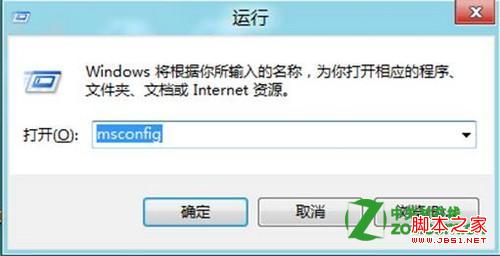
2、在弹出的系统配置对话框,点击“引导”选项卡,再点击“高级选项”。如下图所示:
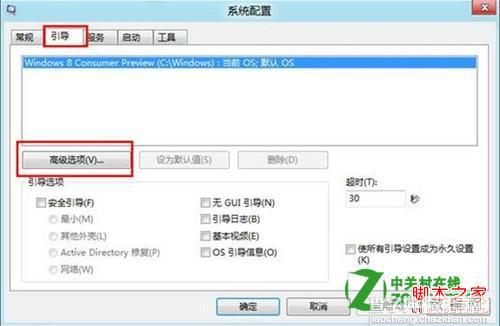
3、勾选“处理器数”,并在下拉菜单选择“1”,然后点击“确定”按钮。如下图所示:
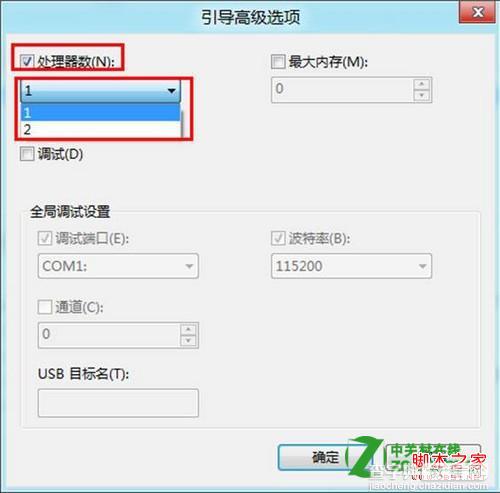
4、此时重启电脑即可强制在单核模式下运行。
【win8怎么禁用多核心处理器核心强制在单核模式下运行】相关文章:
★ win10桌面图标怎么设置像文件夹中的图标一样显示? 8种显示形式介绍
★ Win10 Mobile RS2概念设计新鲜出炉 任务栏亮眼
★ Win10 Mobile一周年更新预览版14383三个未修复问题
★ Win10 Creators Update更新抢先截图:UI大变
★ Win10一周年更新版补丁KB3189031今日推送 修复Flash安全漏洞
